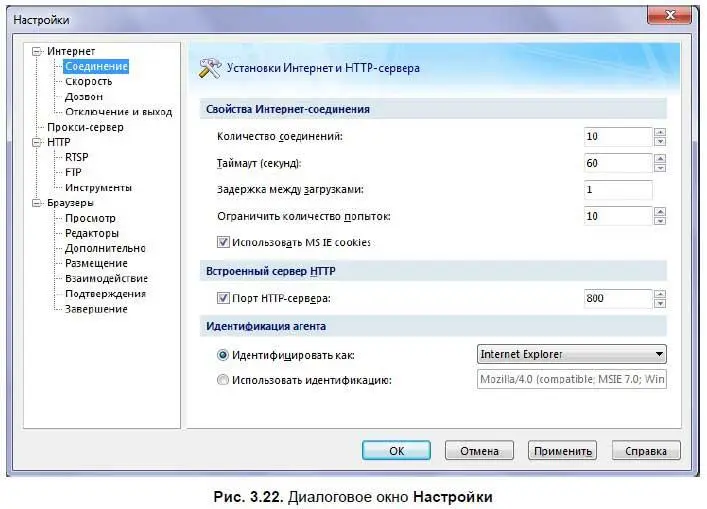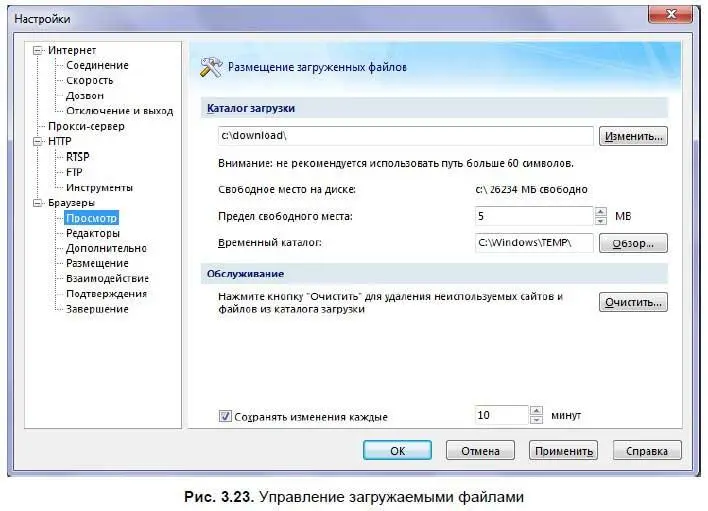В нижней части программы отображается информация о статусе загрузки: активные файлы, их размер и процент закачки для каждого из них.
Теперь я вкратце познакомлю вас с наиболее значимыми настройками, как самой программы, так и проекта. Получить доступ к параметрам программы можно, щелкнув мышью на ярлыке главного меню в левом верхнем углу окна Offline Browser и выбрав пункт Настройки(Options). Откроется одноименное диалоговое окно (рис. 3.22).
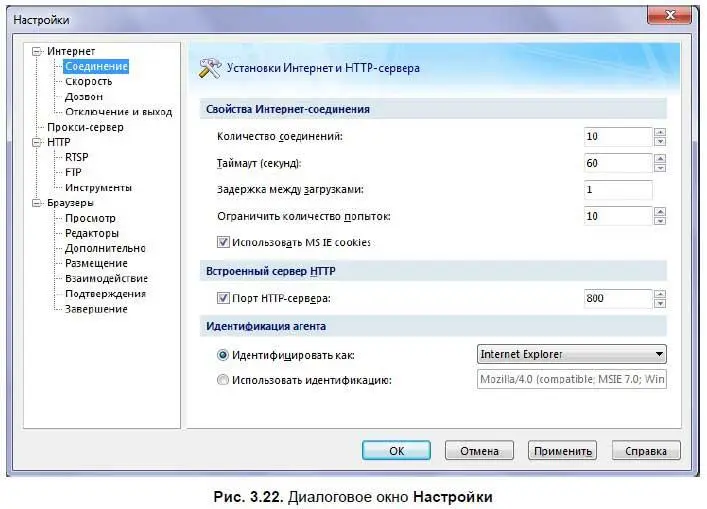
В разделе Соединение(Connection) определяются параметры подключения к серверу, с которого происходит загрузка файлов. В некоторых случаях при возникновении проблем с загрузкой может потребоваться изменение значения параметра Количество соединений(Number of connection), если сервер блокирует чрезмерную активность вашего Offline Browser. В любом случае, не рекомендуется указывать значение выше установленного по умолчанию, т. е. 10. Вторая по значимости настройка в этом разделе служит для идентификации оффлайн-браузера и определяется в группе Идентификация агента(Agent identification). Чаще всего достаточно выбора значения Internet Explorerв раскрывающемся списке Идентифицировать как(Identify as). Также вы можете выбрать любое иное значение или ввести его вручную в поле ввода, становящееся доступным после установки переключателя в положение Использовать идентификацию(Use this identification).
Раздел Скорость(Speed) предназначен для установки лимитов скорости загрузки для каждого из скоростных режимов. Определять данные значения нужно, исходя из скорости вашего подключения к Интернету и таким образом, например, чтобы при высоком режиме использовалась вся полоса пропускания, а при среднем — половина. Так, если интернет-соединение не используется, то можно устанавливать высокий скоростной режим, а если вы помимо загрузки сайта планируете с каким-то комфортом бороздить страницы, то — средний.
В разделе Дозвон(Dial up) определяются параметры автоматического подключения к Интернету, актуального в большинстве случаев при модемном (dial-up) подключении.
Раздел Отключение и выход(Shutdown) содержит элементы управления процессом автоматического завершения работы программы. Удобно, если вы оставляете программу для загрузки содержимого сайта на ночь или пару дней. В этом случае можно установить флажок Отключить соединение, когда загрузка завершена(Disconnect modem connection when all downloads are complete), чтобы программа автоматически отключилась от Интернета. Также вы можете установить флажки Выйти из программы, когда загрузка завершена(Exit program when all downloads are complete) и Выключить компьютер после выхода из программы(Shutdown the system after program exit) — оффлайн-браузер загрузит все активные проекты, завершит работу, а затем выключится и компьютер.
Группа разделов HTTPпредназначена для формирования списка приложений, способных просматривать и редактировать файлы. В каждом из трех разделов приложение выбирается нажатием кнопки:

указывается его (любое) название и активируется щелчком мыши на кнопке Добавить (Add).
Перейдя в раздел Просмотр(Files), вы увидите элементы управления размещением загружаемых файлов (рис. 3.23).
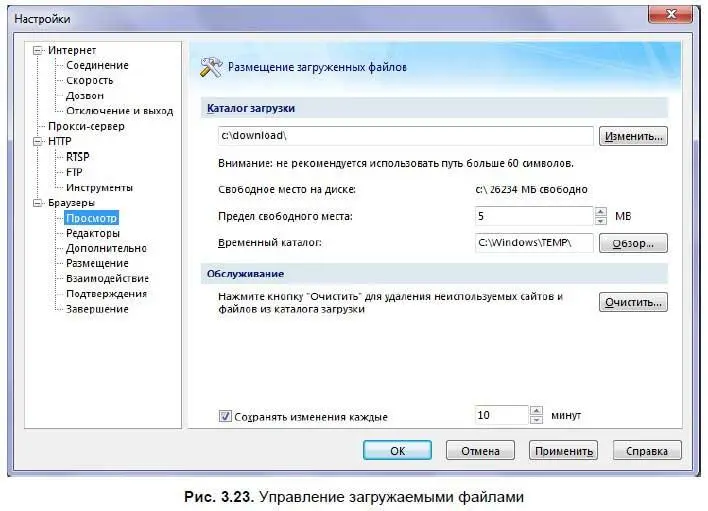
В группе Каталог загрузки(Download directory) вы можете выбрать каталог, в который будут загружаться файлы, определить предел свободного пространства на диске, по достижении которого следует прекратить загрузку и изменить расположение временных файлов. В рамках обслуживания доступна возможность удаления временных и неиспользуемых файлов, для чего предназначена кнопка Очистить(Clean).
Разделы Редакторы(Integration), Дополнительно(Appearance), Подтверждения(Confirmations) и Размещение(Completion) главным образом направлены на настройку интерфейса офлайн-браузера, например, изменение вариантов вывода предупреждений и внедрение программы в операционную систему и браузеры.
Раздел Размещение(Completion) интересен тем, что позволяет настроить вариант оповещения пользователя программой по окончании загрузки с помощью звукового сигнала или же сообщения по электронной почте или сервиса мгновенных сообщений ICQ.
Читать дальше
Конец ознакомительного отрывка
Купить книгу